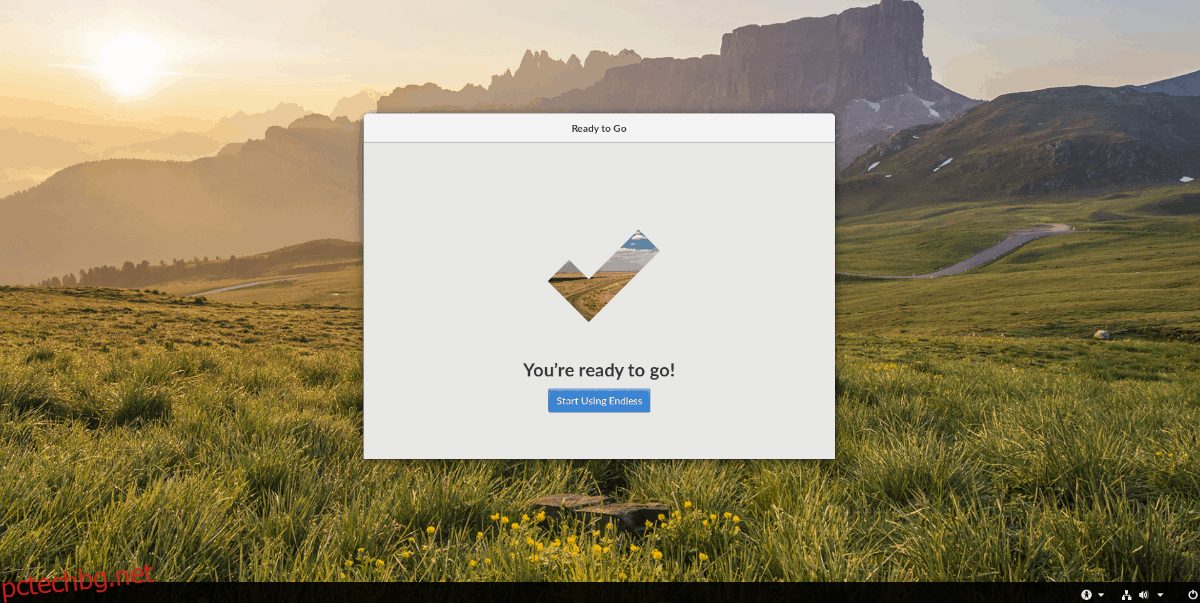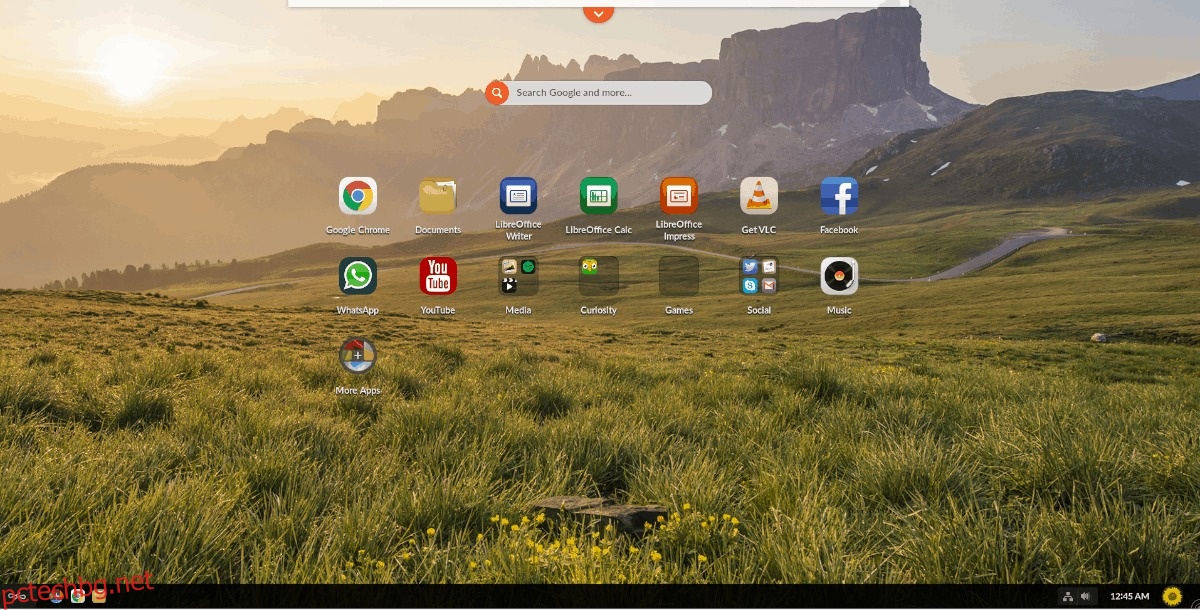Endless OS е мощна, базирана на Debian операционна система, която обещава да даде на потребителите възможността да имат пълнофункционално компютърно изживяване, дори когато нямат интернет връзка.
В този урок ще разгледаме как можете да създадете свой собствен компютър с Endless OS. Да започваме!
Съдържание
Изтеглете Endless OS
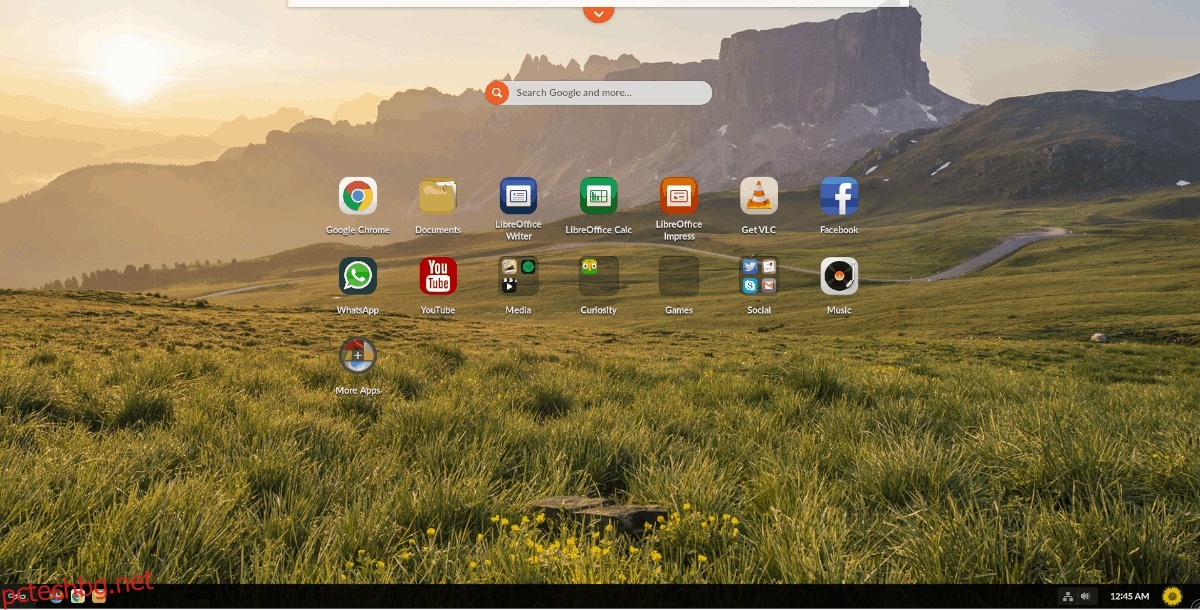
За да получите копие на Endless OS, ще трябва да отидете при тях официален уебсайт. След като стигнете до сайта, потърсете бутона „Изтегляне на безкрайна ОС безплатно“ и щракнете върху него, за да отидете на страницата за изтегляне.
На страницата за изтегляне трябва да изберете от коя ОС получавате ISO. Опитвате се да се сдобиете с Endless OS от компютър с Windows? Щракнете върху раздела „От Windows“ на страницата. За Linux щракнете върху раздела „От Linux или Mac“.
Забележка: ако използвате Windows/Mac за настройване на Endless OS, следвайте инструкциите на страницата, за да създадете ISO изображение, след което преминете към раздела „Инсталиране на Endless OS“ на тази публикация.
Ако приемем, че сте на Linux, намерете бутона „Изтегляне от Linux/Mac“ и щракнете върху него. Щракването върху това ще разкрие падащо меню с различни версии на Endless OS. Изберете вашата версия и започнете изтеглянето, като изберете „Вземете ISO“ торент.
Забележка: изтеглянето на Endless OS изисква торент клиент. Повечето дистрибуции на Linux идват с една по подразбиране. Ако обаче нямате инсталиран такъв, Натисни тук.
Когато изтеглянето приключи, извадете празен DVD или USB флаш устройство, поставете го в компютъра, на който планирате да инсталирате операционната система, и преминете към следващия раздел от ръководството!
Създаване на USB за стартиране на Endless OS
Повечето компютри в наши дни нямат DVD устройство и изискват инсталация от USB. Следвайте стъпките по-долу, за да настроите USB памет за безкрайна операционна система.
Стъпка 1: Най-лесният начин да запишете ISO изображение на USB флаш под Linux (както и Mac и Windows в този смисъл) е да използвате приложението Etcher. Насочете се към Etcher.io и изтеглете най-новата версия.
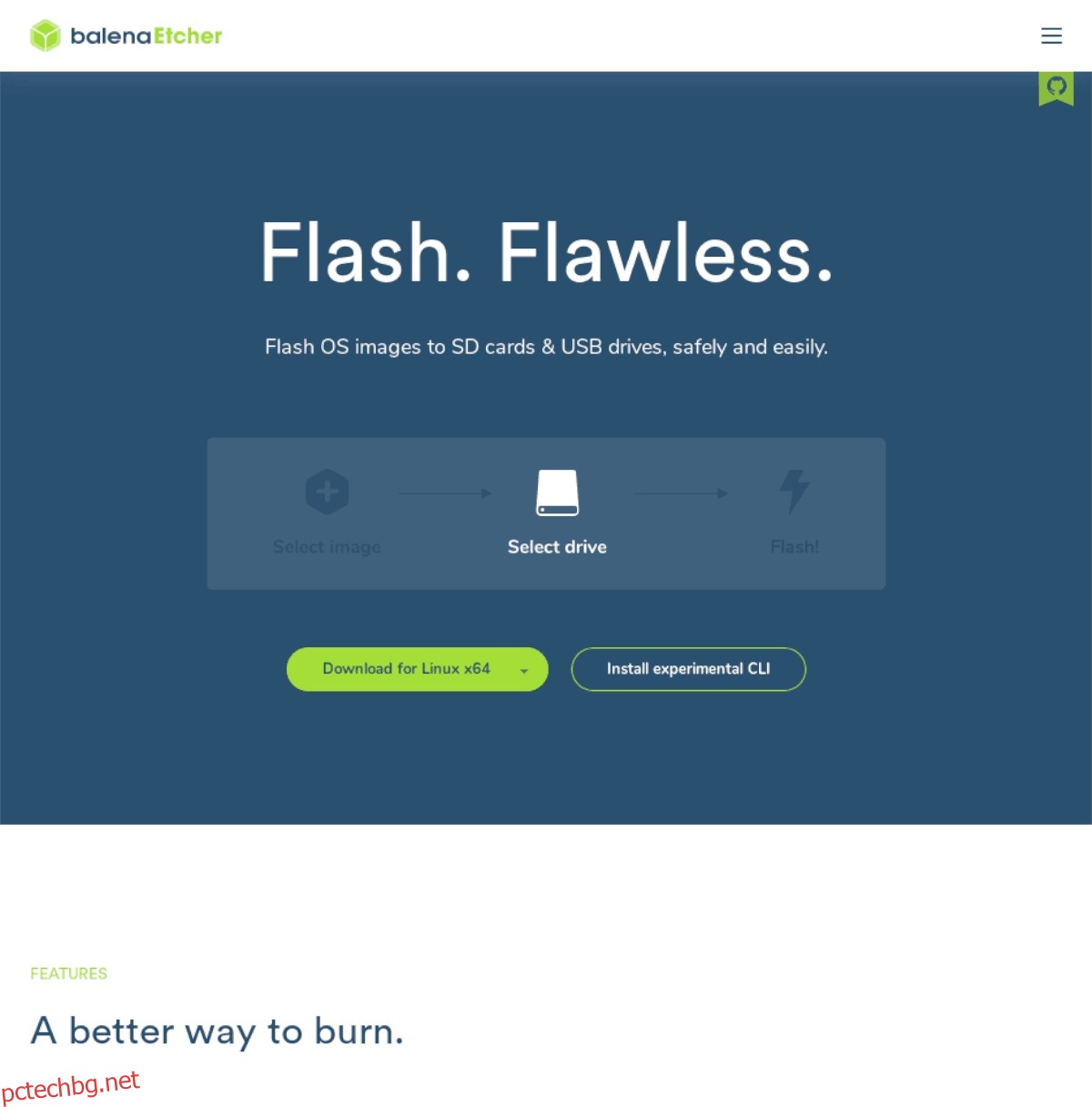
Стъпка 2: Отворете файловия мениджър на вашия компютър с Linux и щракнете върху папката „Изтегляния“. След като влезете в папката за изтегляне, намерете ZIP архива на Etcher, щракнете с десния бутон върху него и изберете опцията „извличане“.
Стъпка 3: Намерете папката, в която Etcher извлече, щракнете двукратно върху нея и след това щракнете двукратно върху файла AppImage в папката, за да стартирате програмата.
Стъпка 4: Щракнете върху „изберете изображение“, за да добавите безкрайния ISO файл на OS към Etcher. След това изберете вашия USB с бутона „изберете устройство“.
Стъпка 5: Щракнете върху „Flash“, за да стартирате процеса на запис. Когато процесът приключи, поставете флаш устройството в компютъра, на който планирате да инсталирате Endless OS, и го конфигурирайте да се зарежда от USB.
Инсталирайте Endless OS
Когато заредите Endless OS, ще видите екран за избор на език. Преминете през менюто и изберете езика, който говорите, след което щракнете върху „Напред“, за да продължите към следващата страница.
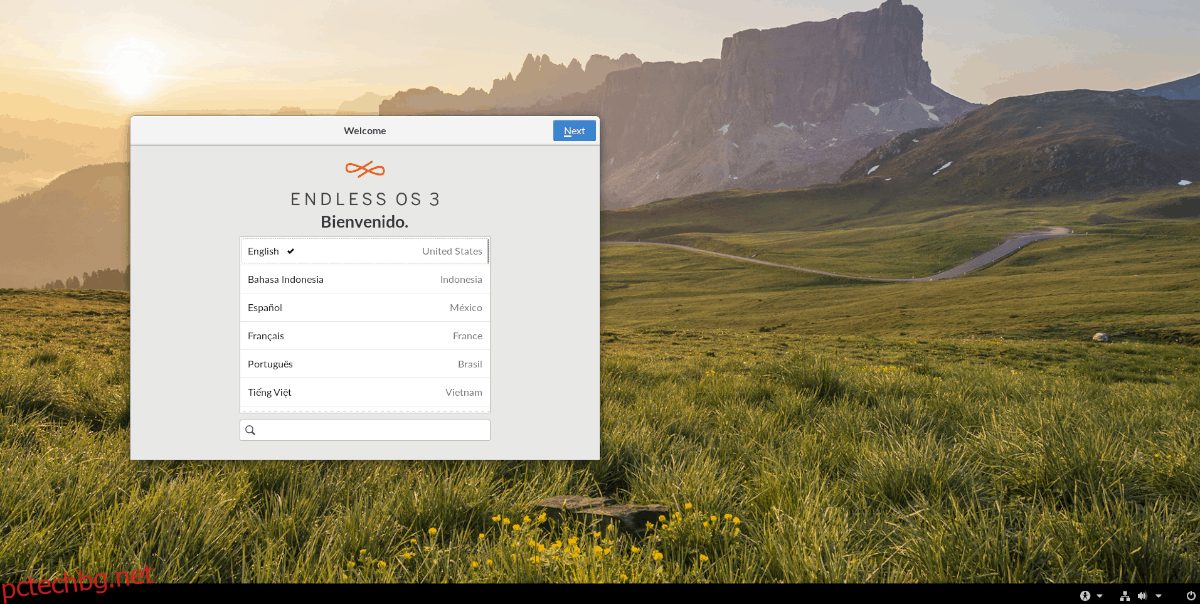
След езиковата страница ще видите страница, която пита дали искате да тествате ОС или да я инсталирате. Изберете опцията „Преформатиране на този компютър с Endless OS“.
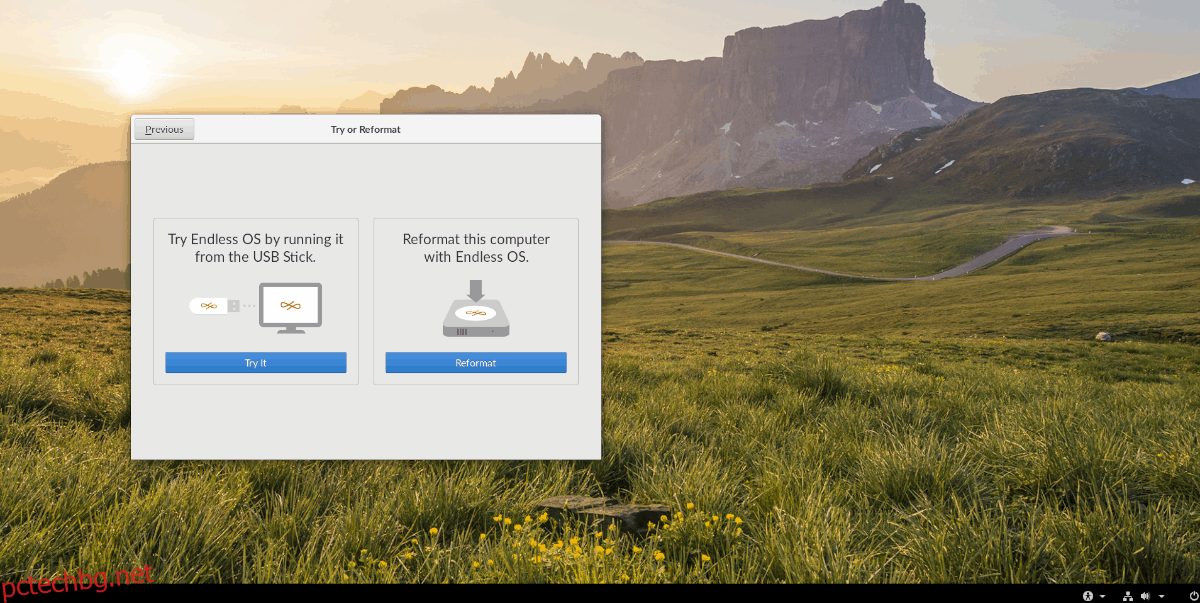
Инструментът за безкрайна инсталация ще ви попита „Това ли е версията на Endless OS, която искате да използвате?“ Изберете бутона „Напред“, за да потвърдите, че е така.
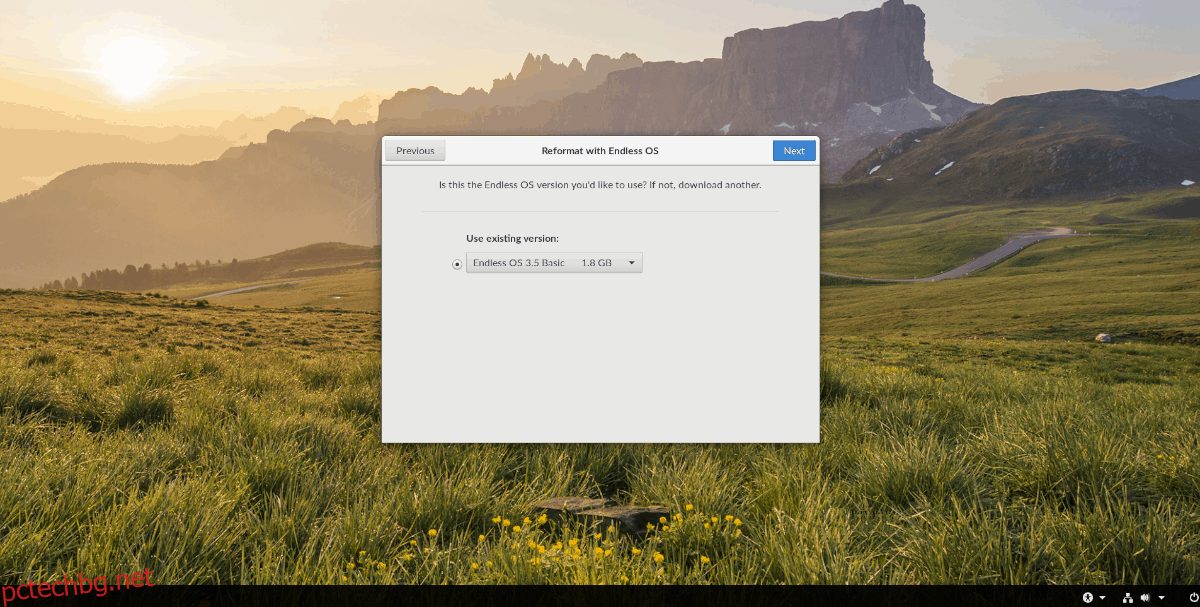
След като изберете вашата версия на Endless OS в менюто, ще бъдете помолени да конфигурирате твърдия диск, на който да се инсталира ОС. Използвайки падащия списък, изберете твърдия диск, на който искате да настроите Endless. Когато сте готови, щракнете върху „Напред“, за да преминете към следващата страница.
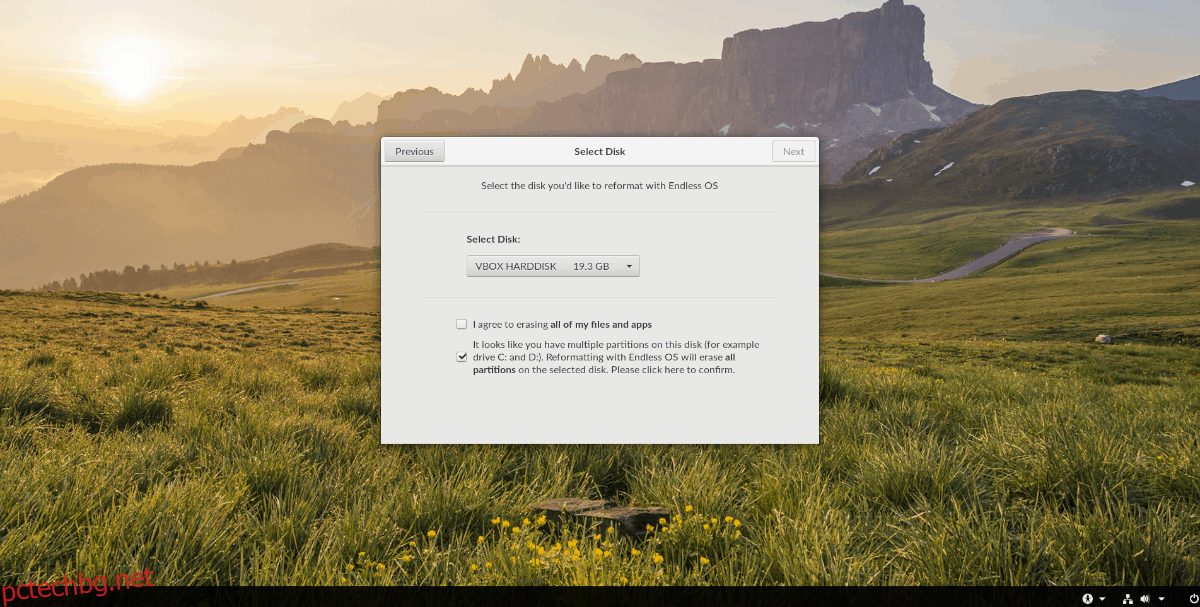
С избраното устройство инсталаторът на Endless OS ще започне да форматира и настройва дяловете на вашия твърд диск. Седнете и бъдете търпеливи.
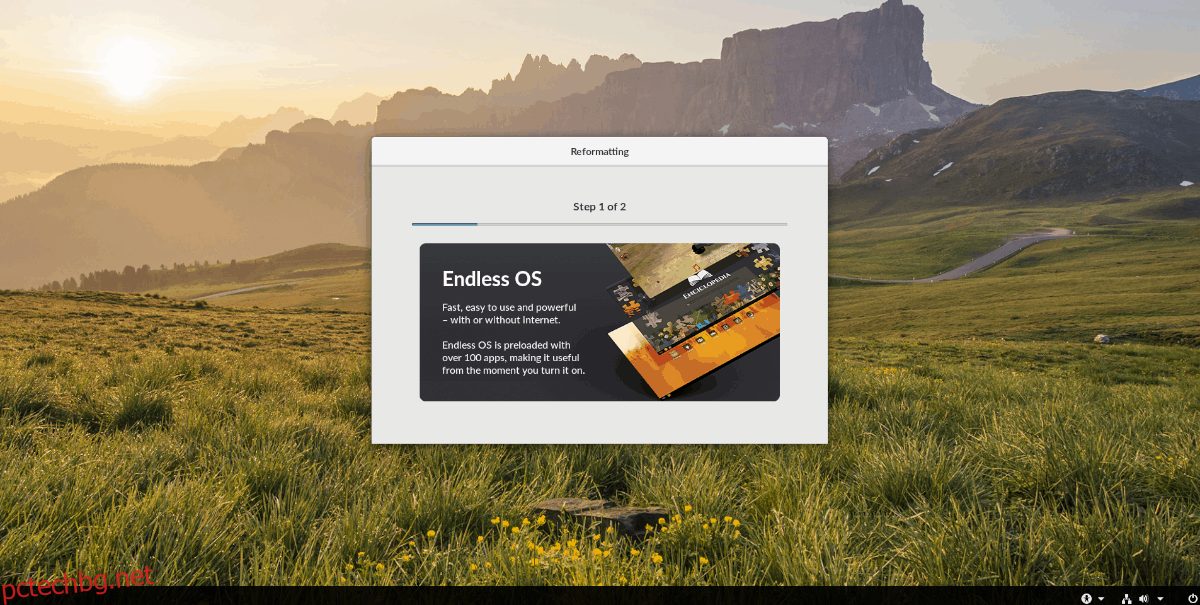
Когато Endless завърши процеса на форматиране, ще видите съобщение, което ви казва да изключите компютъра си. Следвайте инструкциите и го направете.
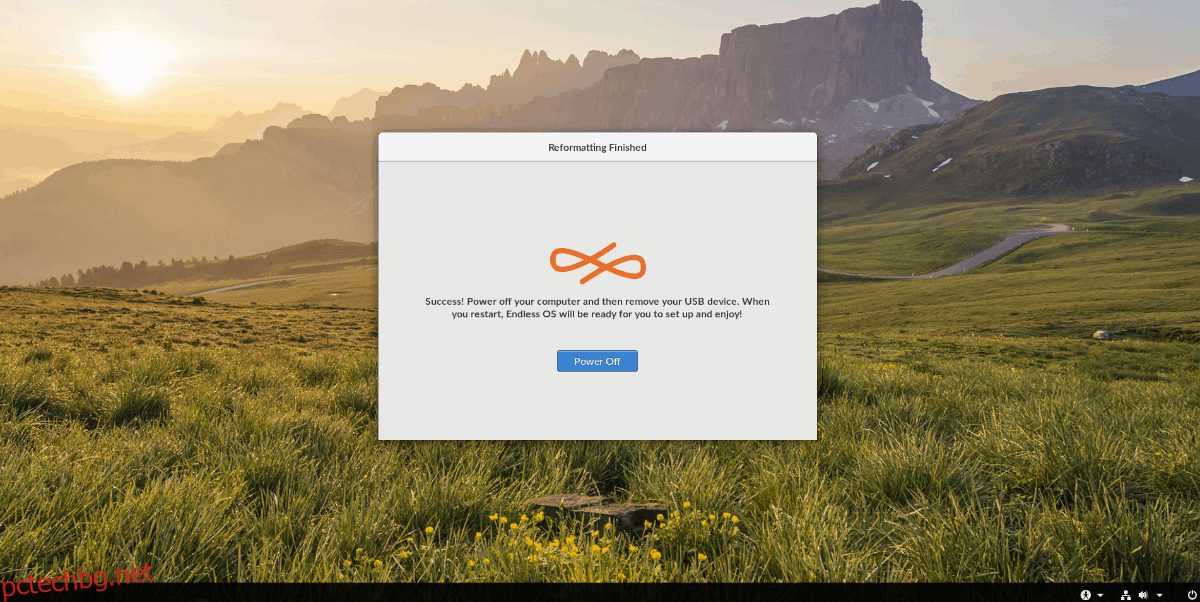
Настройка на Endless OS
Първото нещо, което ще видите, когато включите Endless, е екранът за добре дошли. Този приветствен екран ще ви помогне да конфигурирате и завършите процеса на настройка на Endless OS.
На началния екран отново ще видите меню за избор на език. Изберете този, който говорите, след което щракнете върху „Напред“.
След езиковата страница ще видите менюто за избор на клавиатура. Позволете му автоматично да избере вашето оформление, след което щракнете върху „Напред“, за да преминете през програмата след инсталиране.
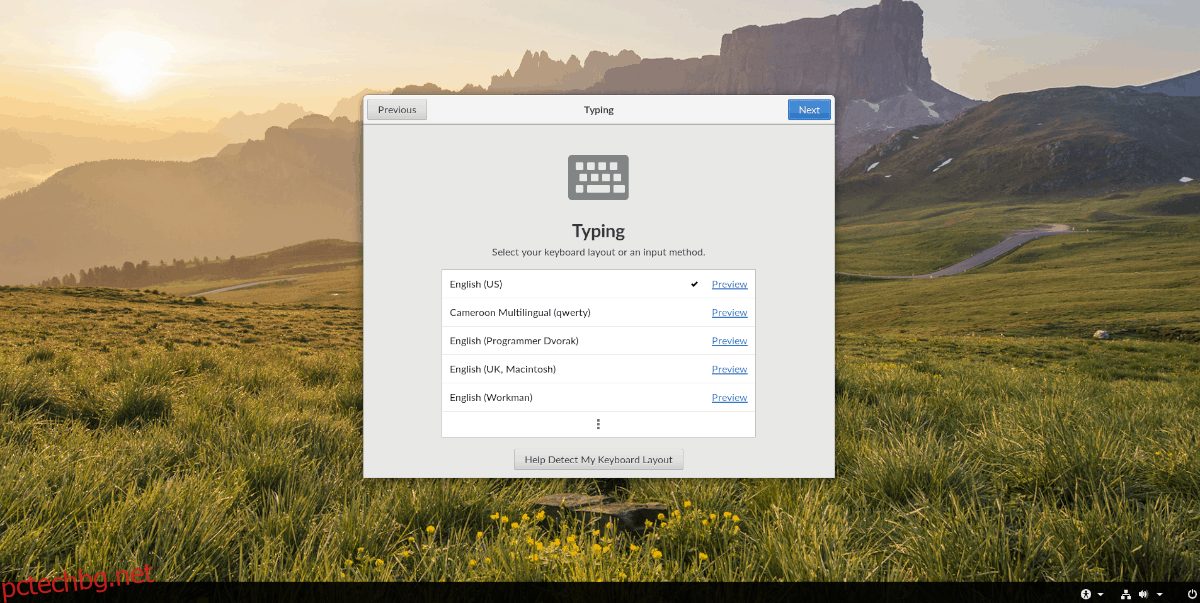
След подредбата на клавиатурата ще бъдете подканени да се съгласите с условията за използване на Endless OS. Щракнете върху „Приемам и продължете“, за да се съгласите и да преминете към следващата стъпка.
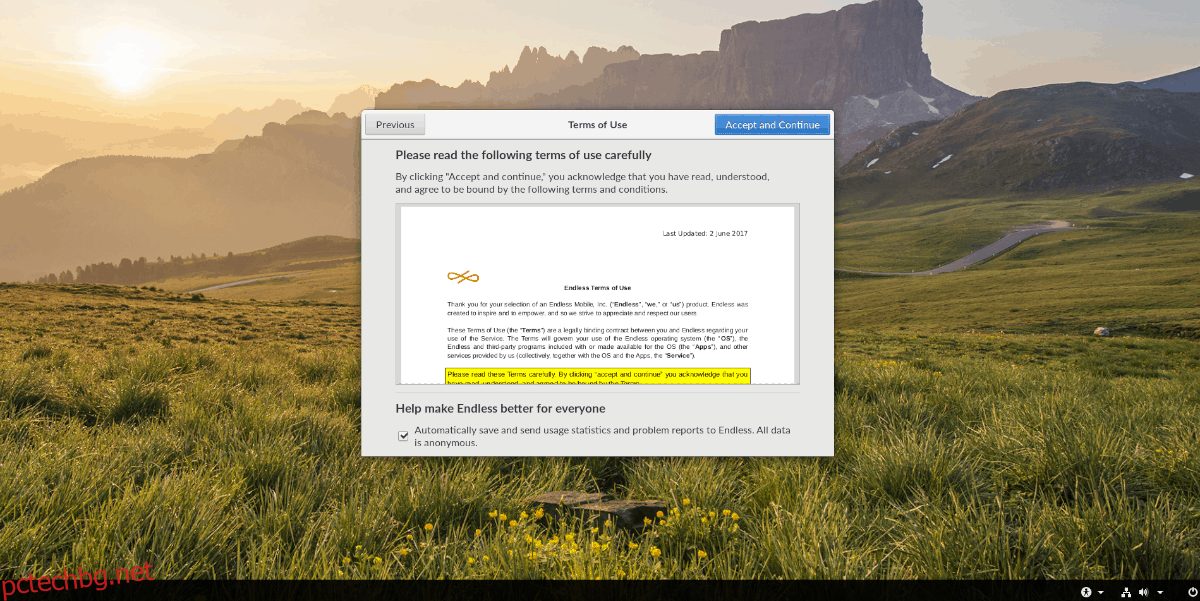
След като преминете през страницата „условия за ползване“, ще видите страница „онлайн акаунти“, която ви позволява да свържете вашия акаунт в Google, Facebook и Microsoft и т.н. с операционната система. Попълнете ги, след което преминете към следващата страница.
Забележка: онлайн акаунтите не са задължителни. Ако не искате да добавяте, щракнете върху „пропускане“.
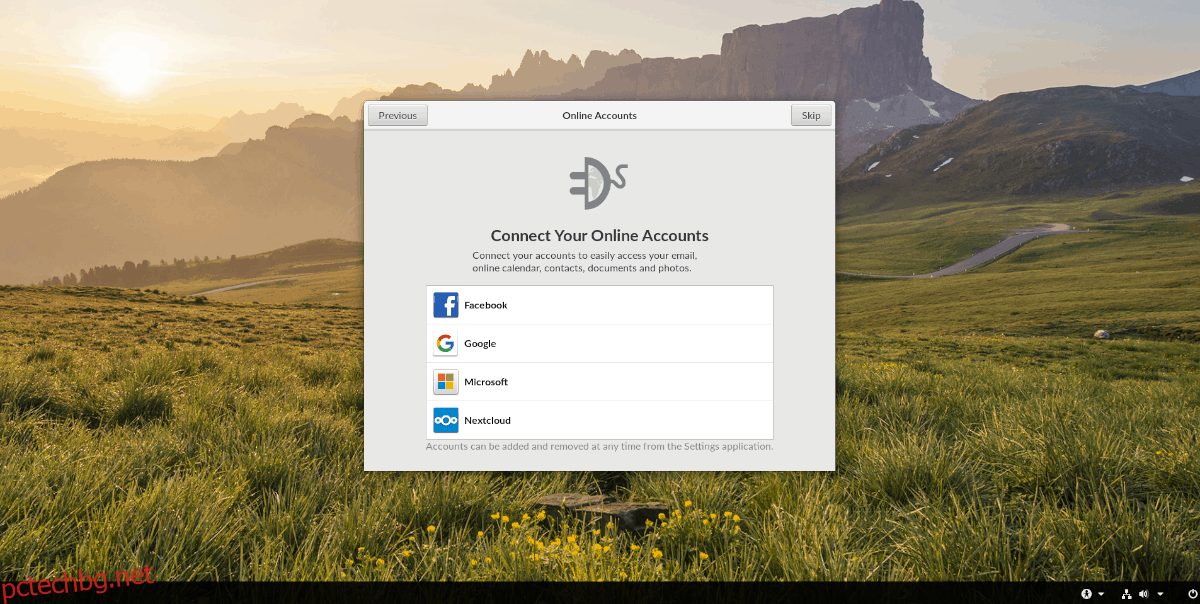
След страницата „Онлайн акаунти“ ще бъдете отведени в областта за настройка на потребителя. Попълнете името си и изберете плъзгача „Защитен с парола“, ако искате да добавите парола. След това щракнете върху „Напред“.
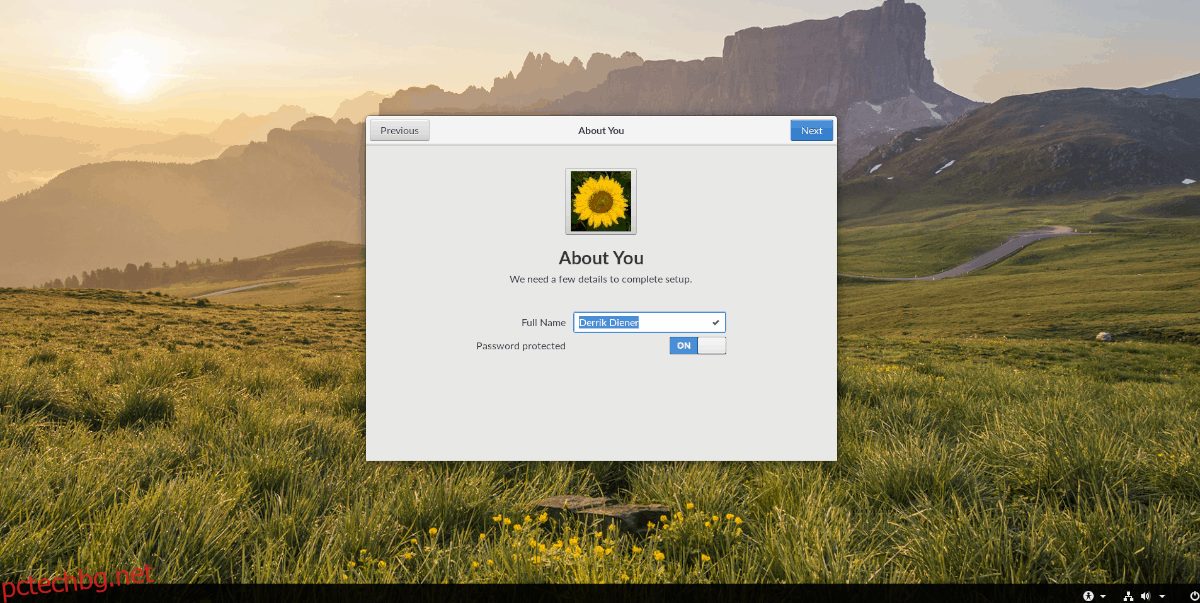
С настройката на вашия потребител, след инсталацията е завършена! Щракнете върху бутона „Започнете да използвате Endless“, за да използвате вашия нов компютър с Endless OS!